Draagbare apparaten zijn redelijk gebruikelijk geworden. De huidige lijn van activiteitstrackers en smartwatches zijn niet goedkoop. Je kunt waarschijnlijk een super goedkope activity tracker van Xiaomi vinden, maar als je iets van Apple, Samsung, LG of zelfs Nokia zoekt, kijk je gemakkelijk naar een driecijferige prijs. Veel functies op smartphones zijn nu gekoppeld aan draagbare, b.v. de Smart Lock-functie in Android. Als u geen apparaat wilt kopen (en dragen) om Smart Lock te gebruiken, kunt u in plaats daarvan uw thuis- of werkadres gebruiken om uw telefoon thuis ontgrendeld te houden.
Om uw telefoon thuis ontgrendeld te houden, hebt u een Android-telefoon nodig met een Android-versie met Smart Lock. U moet ook locatieservices op uw telefoon hebben ingeschakeld.
Smart Lock op Android werkt niet alleen met het lichaamsensoren of draagbare apparaten. Het kan ook werken met locaties. Omdat dit een Google-product is, werkt het samen met Google Maps om ‘veilige plaatsen’ te identificeren, maar het heeft GPS-gegevens nodig om te weten waar u bent, vandaar de noodzaak om locatiediensten aan te houden.
Home toevoegen aan Google Maps
Open Google Maps op uw telefoon of op uwBureaublad. Log in op hetzelfde Google-account dat u op uw Android-telefoon gebruikt. Klik linksboven op het hamburgerpictogram en selecteer Uw plaatsen. Selecteer Thuis op het tabblad Labels en voer uw thuisadres in. Als alternatief kunt u een locatie automatisch detecteren wanneer u deze functie in de app Instellingen op uw telefoon inschakelt. Het is eigenlijk nauwkeuriger, maar je moet thuis zijn om het te gebruiken om de locatie van je huis nauwkeurig te detecteren.
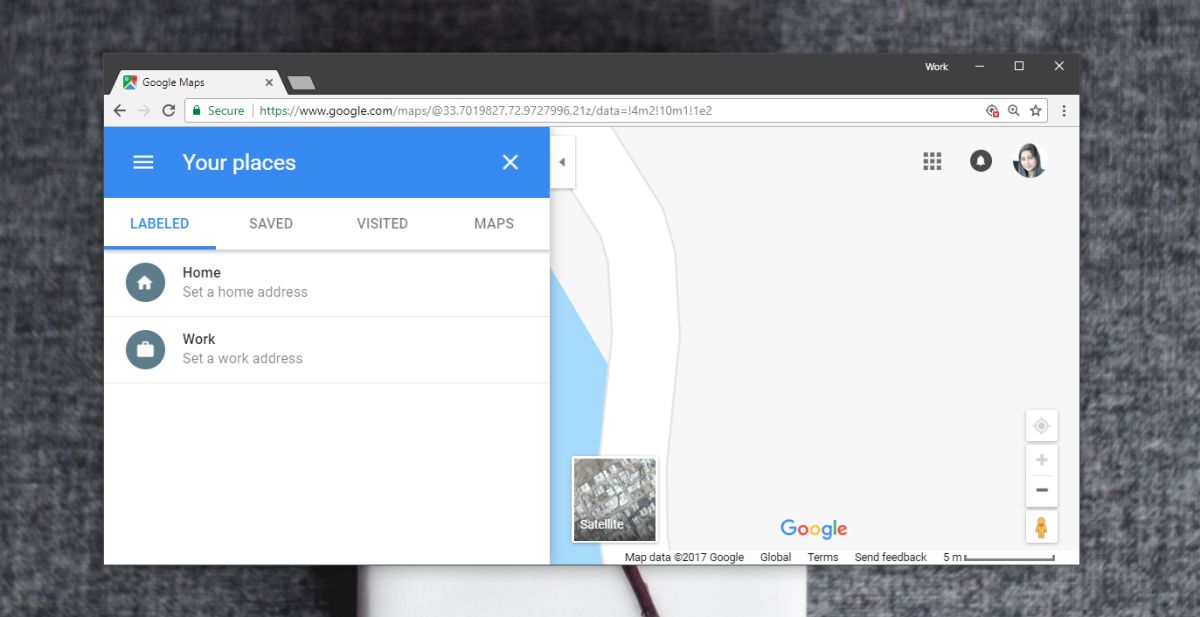
Smart Lock - Vertrouwde plaatsen
Open de app Instellingen en ga naar Beveiliging &Plaats. Tik op Smart Lock en tik op Vertrouwde locaties. Als u uw thuislocatie al hebt toegevoegd, selecteert u deze gewoon uit de weergegeven locaties. Als u geen locatie hebt toegevoegd, tikt u op de knop Locatie toevoegen. Android detecteert uw huidige locatie op de kaart.
U kunt het gebruiken of naar een andere plaats navigeren om een vertrouwde plaats in te stellen. Dat is alles wat u hoeft te doen.
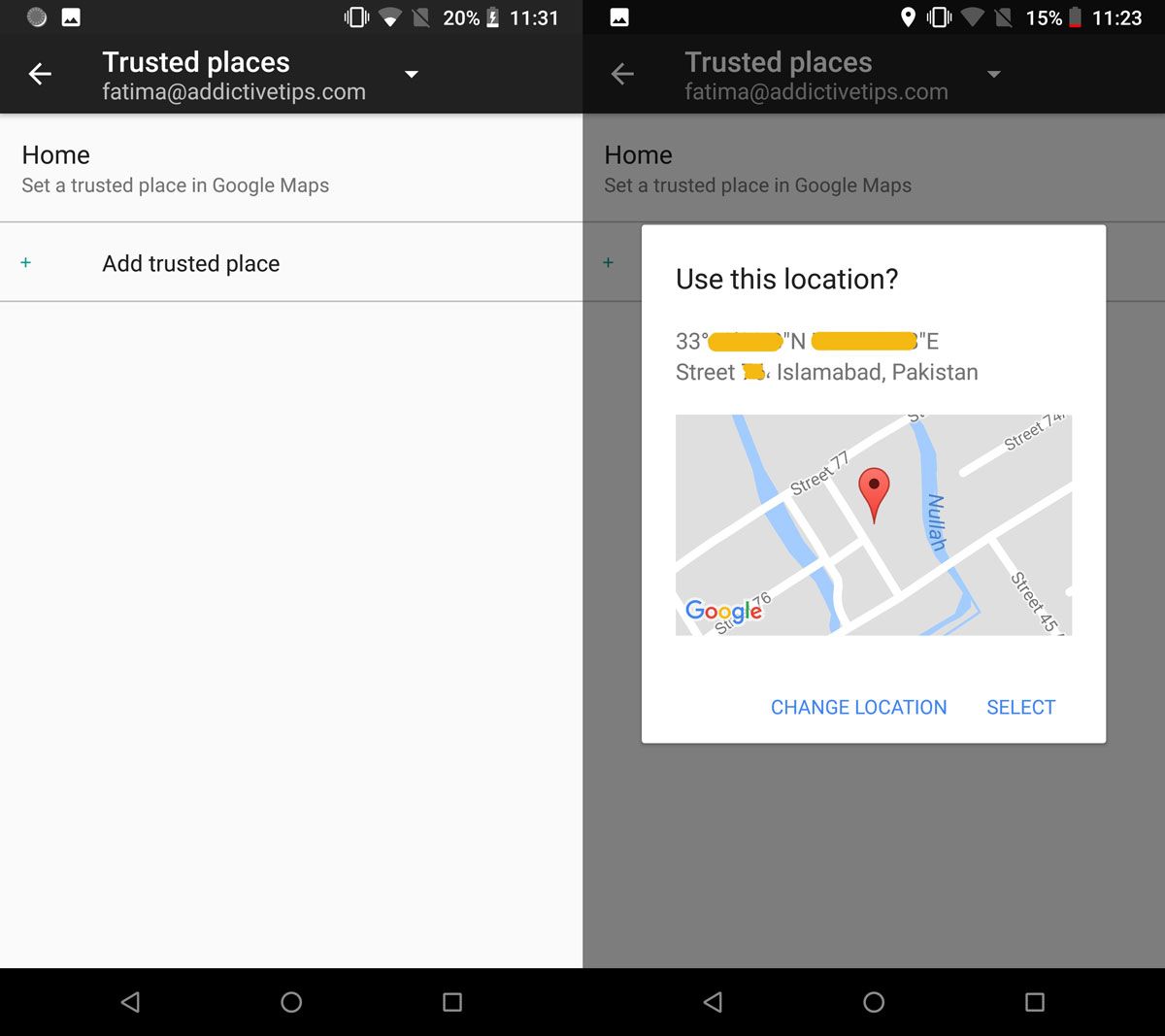
U kunt een locatie verwijderen door erop te tikken, enhet selecteren van de optie Verwijderen in het menu dat verschijnt. Als u deze functie ooit wilt uitschakelen, moet u de vertrouwde plaats van hetzelfde scherm verwijderen. Het heeft geen invloed op uw opgeslagen locaties in Google Maps, omdat die gescheiden worden gehouden en alleen worden gebruikt als een voorgestelde locatie.
U kunt dit voor meerdere locaties gebruiken, zelfs als u het gevoel hebt dat niemand zonder uw toestemming toegang tot uw telefoon zal proberen te krijgen. Let goed op welke plaatsen u toevoegt aan de vertrouwde.













Comments